phpstudy 사용 지침 튜토리얼
- 黄舟원래의
- 2017-09-06 13:43:16305738검색
오늘 저희 php 중국어 홈페이지에서는 phpStudy 튜토리얼의 메인 인터페이스 소개와 버튼 기능 설명을 소개해드리겠습니다! (추천 주제: phpstudy 사용법 튜토리얼)
관련 추천:
1. phpstudy V8 사용 동영상 튜토리얼(신규)
2. phpstudy 사용 동영상 튜토리얼
3. Xiaopi 패널(Linux용) 사용 동영상 튜토리얼
1. 정상적으로 실행되는지 확인하려면 phpstudy의 기본 인터페이스를 엽니다. 왼쪽 상단에 현재 프로그램의 상태가 표시됩니다. 녹색은 정상적으로 실행 중임을 의미하고 빨간색은 비정상 또는 중지되었음을 의미합니다.
2. 표시 상태 아래에 프롬프트 정보가 표시되어 프로그램에서 수행한 작업을 보여주거나 비정상적인 문제가 있는지 설명합니다.
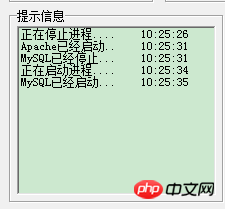
3. 오른쪽 상단에는 3개의 버튼이 있습니다. 또한 버튼을 마우스 오른쪽 버튼으로 클릭하면 Apache와 MySQL을 별도로 시작, 중지, 다시 시작할 수 있어 매우 편리합니다.
4. 오른쪽 하단에 실행 모드가 있습니다. 시스템 모드와 비시스템 모드가 있습니다. "시스템 모드" 옵션을 선택하십시오. 이는 컴퓨터가 켜진 후 프로그램이 백그라운드에서 자동으로 실행된다는 것을 의미합니다. 즉, 이전에 시스템 모드가 선택되었음을 의미합니다. 그런 다음 다음에 컴퓨터를 켤 때, 당신은 그렇지 않습니다. 웹 서버에 액세스하려면 phpStudy 프로그램을 열어야 합니다. 비시스템 모드에서는 그 반대입니다.
5. 위 그림에서 뒤에 녹색 "php 버전"이 있는 것을 볼 수 있습니다. 실행 모드를 클릭하면 PHP 버전과 웹 서버 조합 선택 패널이 나타나므로 필요한 조합을 선택할 수 있습니다!
6. 오른쪽 하단에 "MySQL 관리자" 버튼이 있습니다. 메인 패널 모서리에 있고 메뉴에 "기타 옵션"도 있습니다. 먼저 "MySQL 관리자" 버튼의 기능을 소개하겠습니다~
"mysql 관리자" 버튼을 클릭하면 다음과 같은 내용이 나옵니다. 그림이 나타납니다:
1 먼저 살펴보겠습니다. MySQL-Front 옵션을 클릭하세요.
MySQL-Front: 데이터베이스 관리 도구입니다.
2. 다음은 PHPmyadmin 옵션입니다.
PHPmyadmin은 데이터베이스 관리 도구와 유사하지만 PHPmyadmin은 PHPmyadmin 버튼을 클릭하여 PHPmyadmin 로그인 페이지로 들어갈 수 있습니다. 비밀번호 계정, 기본 계정 비밀번호는 "root"입니다. 관리 페이지에 로그인하세요.
3. 다음 단계는 MySQL 데이터베이스를 가져오고 내보내는 것입니다. 작업 페이지:
위 그림에 표시된 대로 위의 메시지만 따르면 MySQL 데이터베이스 가져오기 및 내보내기 작업을 완료할 수 있습니다.
4. 마지막은 사이트 도메인 이름 관리입니다. 아래 그림과 같이 웹사이트를 추가하거나 웹사이트 디렉토리, 포트 등을 수정합니다.
"MySQL 관리자"의 옵션으로 이동합니다.
7. 오른쪽 하단에 있습니다! 기본 인터페이스의 "MySQL 관리자" 아래에 "기타 옵션 메뉴" 버튼이 있습니다.
1. 내 홈 페이지는 기본 주소인 http:/를 엽니다. /localhost/는 http://127.0.0.1과 동일합니다.
2. phpinfo 보기 옵션:
3.phpMyAdmin: 이것도 데이터베이스 관리자인데 MySql 관리자 버튼의 phpMyAdmin과 동일하므로 여기서는 소개하지 않겠습니다!
4.phpStudy 설정 선택, 다른 옵션이 있습니다:
4.1 먼저 “포트 일반 설정”을 살펴보겠습니다:
위 그림과 같이 기본 포트를 설정하고, 웹사이트 디렉토리, 기본 문서, PHP 및 MySql에 대한 일부 설정 또한 여기에서 프롬프트에 따라 완료할 수 있습니다. 매우 간단하고 편리하지 않습니까?
4.2 기본 브라우저 지정
위 사진처럼 익숙한 브라우저를 선택하시면 됩니다!
4.3 언어 선택
필요한 언어를 선택하세요!
8.phpStudy 확장 및 설정:
PHP 확장, 매개변수 전환 설정, 매개변수 값 설정, Apache 모듈 설정 등
9. 사이트 도메인 이름 관리:
사이트 웹사이트 관리, 추가 또는 수정 웹사이트 디렉토리, 포트 등 MySql 관리자 버튼의 phpMyAdmin과 동일하므로 여기서는 소개하지 않겠습니다!
10. 구성 파일 열기:
PHP(php.ini), Apache(httpd.conf), MySql(mysql.ini), vhosts.conf용 일부 구성 파일 열기:
11.
메인 인터페이스의 PHP 버전을 전환하는 것과 동일합니다. 여기서는 소개하지 않겠습니다! 12. 파일 위치 열기: phpStudy, apache, php, MySql 설치 디렉터리를 빠르게 입력할 수 있습니다. 13.cmd 명령줄: CMD 명령줄을 빠르게 열 수 있습니다. 기타 고급 애플리케이션: Composer는 PEAR, fpt 다운로드 페이지 등을 위한 종속성 관리 도구입니다.
여기에서 위상차 서비스를 제거할 수 있습니다.
Eighteen. 호스트 열기:
여기의 MySQL 도구는 기본적으로 "MySQL의 옵션과 동일합니다. 관리"!
1. 비밀번호 설정 및 수정:
프롬프트에 따라 필요에 따라 진행하세요~

Twenty, 웹사이트 루트 디렉토리
는 웹사이트 루트 디렉토리를 빠르게 열 수 있습니다.
Twenty-one: phpStudy 공식 웹사이트:
phpStudy 공식 웹사이트에 들어가세요; : 프로그램 종료:
버튼을 클릭하면 프로그램이 즉시 종료됩니다.
위 내용은 phpstudy 사용 지침 튜토리얼의 상세 내용입니다. 자세한 내용은 PHP 중국어 웹사이트의 기타 관련 기사를 참조하세요!






















